Dalam tutorial singkat ini, kita akan mempelajari cara mengetahui apakah kabel jaringan terhubung atau tidak dengan kartu antarmuka Jaringan. Anda dapat langsung pergi dan memeriksa slot jaringan fisik di bagian belakang sistem Anda untuk mengetahui apakah kabel terhubung atau tidak, tetapi itu tidak perlu. Kita dapat melakukan ini dengan menggunakan perintah sederhana dari tempat Anda berada. Mungkin ada banyak cara untuk mengetahui status koneksi kabel jaringan di Linux. Di sini, saya telah membuat daftar tiga cara mudah untuk memeriksa apakah kabel terhubung atau tidak.
Temukan status koneksi kabel jaringan di Linux
Metode 1
Untuk mengetahui status koneksi kabel jaringan di Linux, jalankan saja:
$ cat /sys/class/net/enp5s0/carrier
Contoh keluaran:
1
Jika Anda mendapatkan keluaran sebagai "1" (Nomor satu), Artinya kabel jaringan terhubung dengan kartu jaringan.
Anda juga dapat memeriksa apakah kabel terhubung ke kartu jaringan menggunakan perintah berikut juga:
$ cat /sys/class/net/enp5s0/operstate
Contoh keluaran:
up
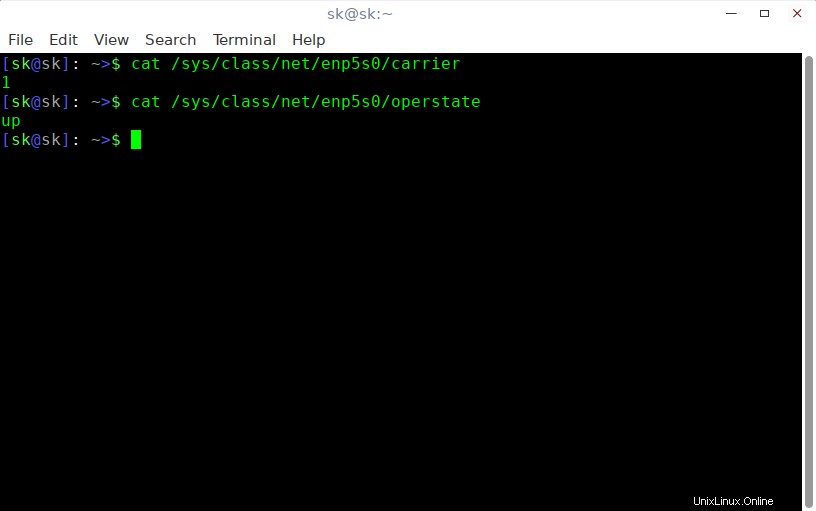
Seperti yang Anda lakukan pada output di atas, kabel jaringan terhubung dengan adaptor Lan. Di sini, "enp5s0" adalah nama kartu jaringan saya. Anda dapat mengetahui nama kartu jaringan Anda menggunakan "ifconfig" atau "ip addr" perintah. Untuk detail lebih lanjut untuk mengetahui daftar antarmuka jaringan yang tersedia, periksa panduan berikut.
- Cara Menemukan Antarmuka Jaringan yang Tersedia Di Linux
Tidak hanya kartu jaringan kabel, kami juga dapat menemukan status kartu jaringan nirkabel.
Untuk melakukannya, jalankan:
$ cat /sys/class/net/wlp9s0/carrier
Contoh keluaran:
1
Atau,
$ cat /sys/class/net/wlp9s0/operstate
Contoh keluaran:
up
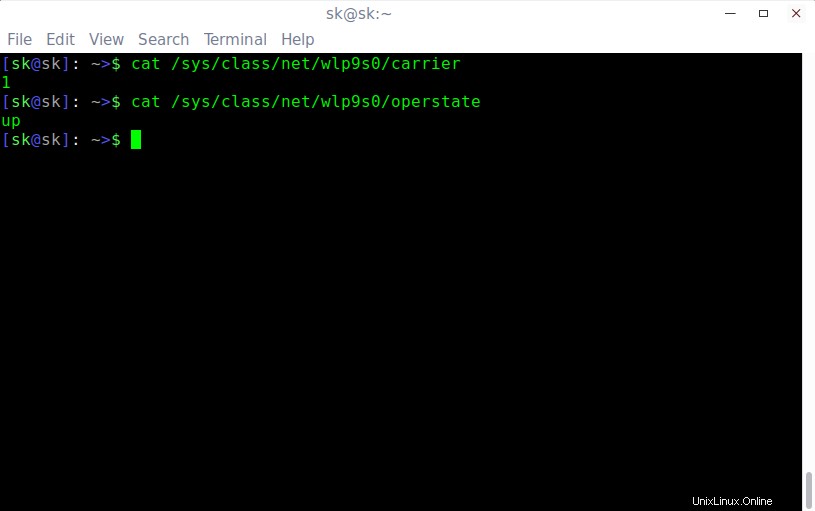
Sekarang, lepaskan saja kabel jaringan dan periksa apa yang akan menjadi output.
$ cat /sys/class/net/enp5s0/carrier
Contoh keluaran:
0
Atau,
$ cat /sys/class/net/enp5s0/operstate
Contoh keluaran:
down
Lihat? Kami mendapatkan hasil sebagai "0" (nol) dan "turun" , yang berarti kabel tidak tersambung. Tidak masalah apakah Anda mengonfigurasi alamat IP ke kartu jaringan atau tidak. Anda dapat dengan mudah mengetahui apakah kabel terhubung atau tidak menggunakan perintah di atas.
Metode 2:
Jika perintah di atas tidak membantu, ada alat lain yang disebut "ethtool" untuk membantumu.
Ettool digunakan untuk membuat kueri dan mengontrol driver perangkat jaringan dan setelan hardware, terutama untuk perangkat Ethernet berkabel.
Jalankan perintah berikut untuk mengetahui status koneksi kabel jaringan:
$ sudo ethtool enp5s0
Contoh keluaran:
Settings for enp5s0: Supported ports: [ TP MII ] Supported link modes: 10baseT/Half 10baseT/Full 100baseT/Half 100baseT/Full Supported pause frame use: No Supports auto-negotiation: Yes Advertised link modes: 10baseT/Half 10baseT/Full 100baseT/Half 100baseT/Full Advertised pause frame use: Symmetric Receive-only Advertised auto-negotiation: Yes Link partner advertised link modes: 10baseT/Half 10baseT/Full 100baseT/Half 100baseT/Full Link partner advertised pause frame use: Transmit-only Link partner advertised auto-negotiation: Yes Speed: 100Mb/s Duplex: Full Port: MII PHYAD: 0 Transceiver: internal Auto-negotiation: on Supports Wake-on: pumbg Wake-on: g Current message level: 0x00000033 (51) drv probe ifdown ifup Link detected: yes
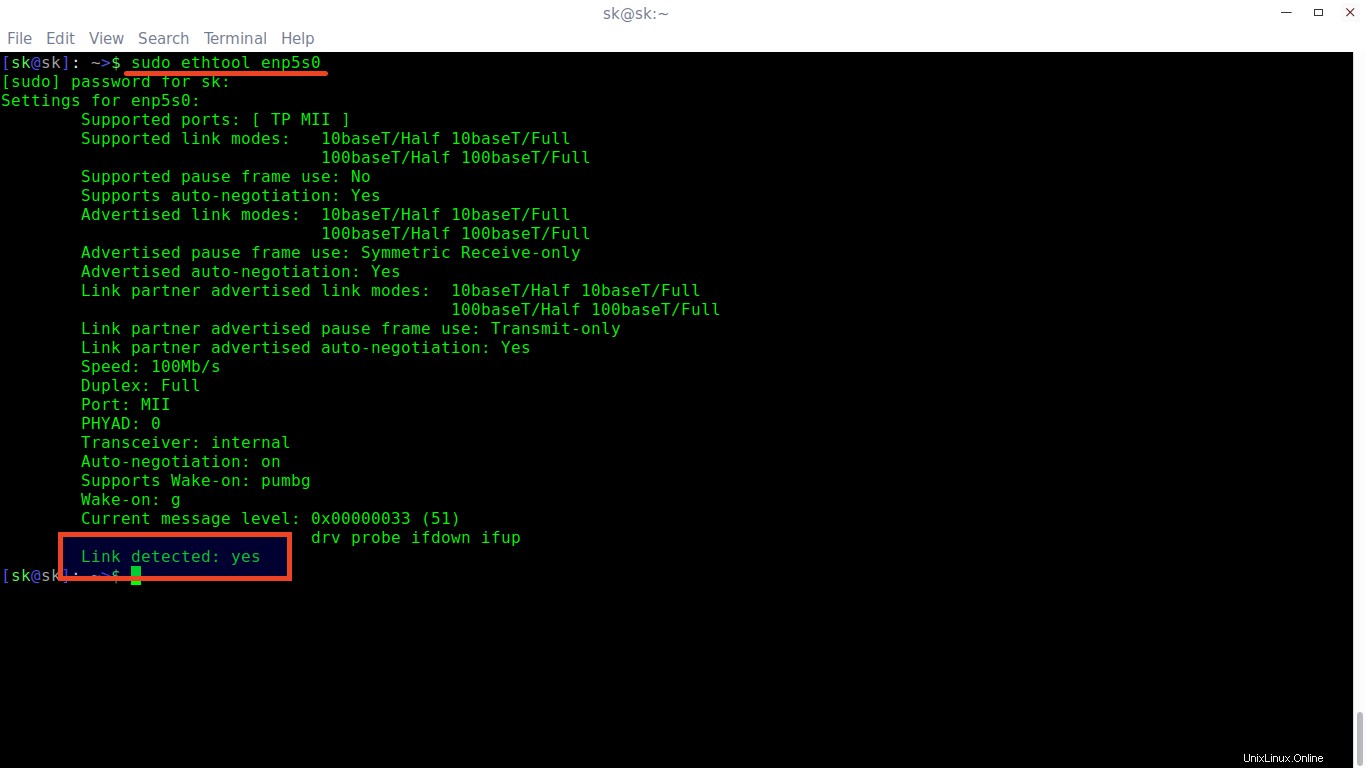
Untuk mengetahui status kartu jaringan nirkabel:
$ sudo ethtool wlp9s0
Contoh keluaran:
Settings for wlp9s0: Link detected: yes
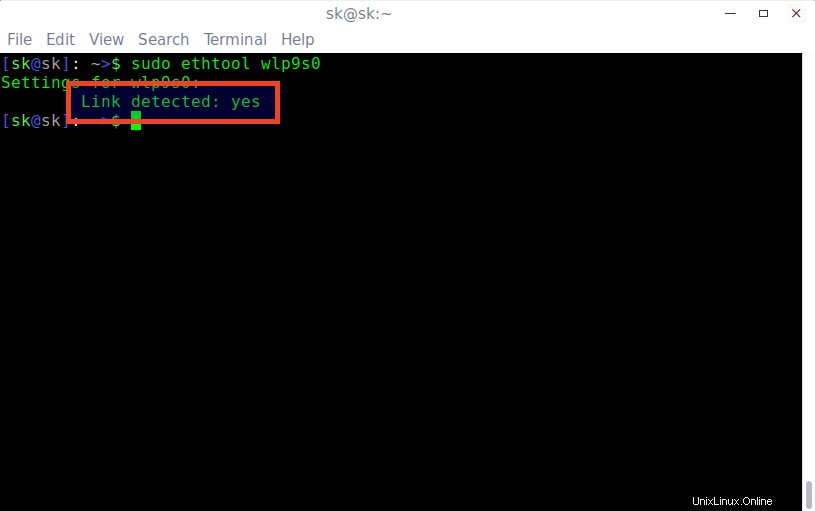
Mari kita lepaskan kabelnya, dan lihat apa yang terjadi.
$ sudo ethtool enp5s0
Contoh keluaran:
Settings for enp5s0: Supported ports: [ TP MII ] Supported link modes: 10baseT/Half 10baseT/Full 100baseT/Half 100baseT/Full Supported pause frame use: No Supports auto-negotiation: Yes Advertised link modes: 10baseT/Half 10baseT/Full 100baseT/Half 100baseT/Full Advertised pause frame use: Symmetric Receive-only Advertised auto-negotiation: Yes Link partner advertised link modes: 10baseT/Half 10baseT/Full 100baseT/Half 100baseT/Full Link partner advertised pause frame use: Transmit-only Link partner advertised auto-negotiation: Yes Speed: 100Mb/s Duplex: Full Port: MII PHYAD: 0 Transceiver: internal Auto-negotiation: on Supports Wake-on: pumbg Wake-on: g Current message level: 0x00000033 (51) drv probe ifdown ifup Link detected: no
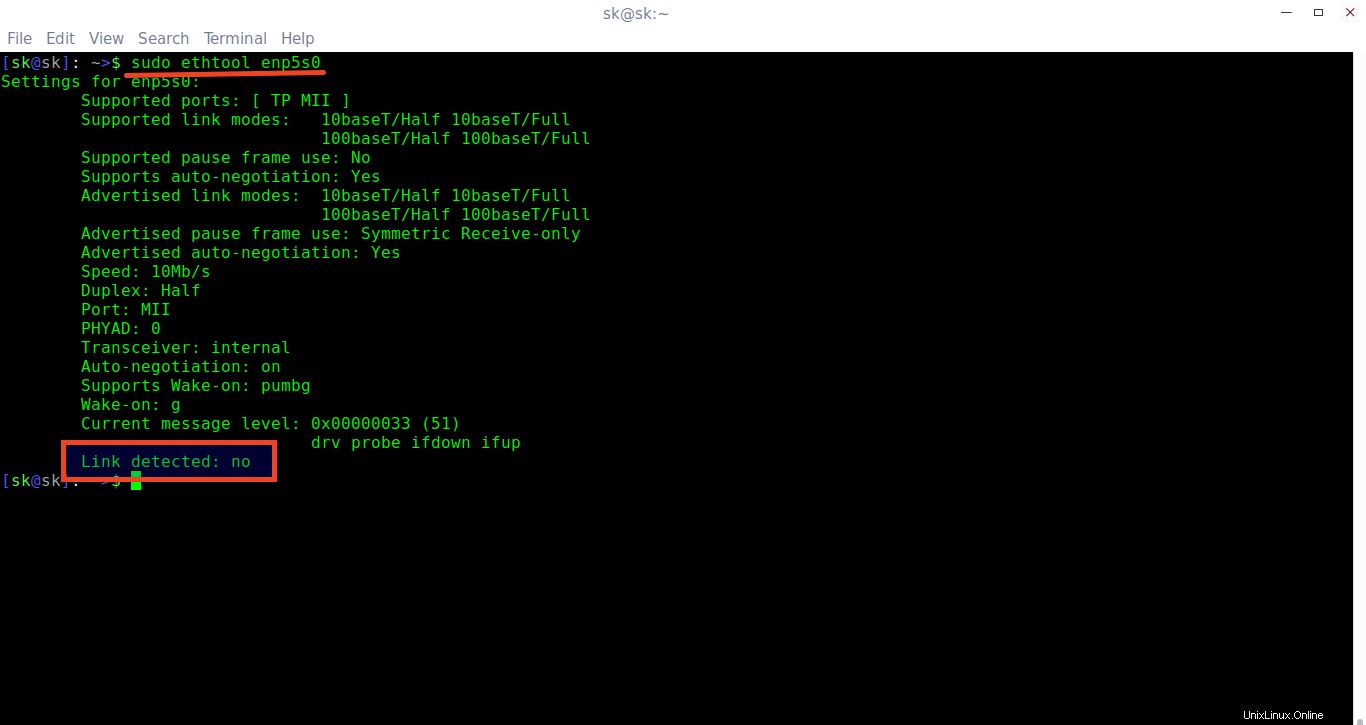
Seperti yang Anda lihat pada output di atas, kabel jaringan tidak terpasang.
Unduh EBuku gratis - eBuku Gratis:"Administrator Sistem Jaringan dan Komputer - Outlook Pekerjaan"
Metode 3:
Metode bagus lainnya yang disarankan oleh salah satu pembaca kami adalah menggunakan "ip" perintah.
$ ip a
Contoh keluarannya adalah:
1: lo: <LOOPBACK,UP,LOWER_UP> mtu 65536 qdisc noqueue state UNKNOWN group default qlen 1000 link/loopback 00:00:00:00:00:00 brd 00:00:00:00:00:00 inet 127.0.0.1/8 scope host lo valid_lft forever preferred_lft forever inet6 ::1/128 scope host valid_lft forever preferred_lft forever 2: enp5s0: <BROADCAST,MULTICAST> mtu 1500 qdisc noop state DOWN group default qlen 1000 link/ether 24:b6:fd:37:8b:29 brd ff:ff:ff:ff:ff:ff 3: wlp9s0: <BROADCAST,MULTICAST,UP,LOWER_UP> mtu 1500 qdisc noqueue state UP group default qlen 1000 link/ether c0:18:85:50:47:4f brd ff:ff:ff:ff:ff:ff inet 192.168.43.192/24 brd 192.168.43.255 scope global wlp9s0 valid_lft forever preferred_lft forever inet6 fe80::c218:85ff:fe50:474f/64 scope link valid_lft forever preferred_lft forever
Itu saja untuk saat ini. Punya metode lain untuk mengetahui status kabel jaringan yang terhubung? Jangan ragu untuk memberi tahu kami di bagian komentar di bawah. Saya akan memeriksa dan memperbarui daftar ini.
Bacaan terkait:
- Cara Mengkonfigurasi Alamat IP Statis Di Linux Dan Unix
- Cara Mengkonfigurasi Alamat IP Di Ubuntu 18.04 LTS
- Cara Mengkonfigurasi Alamat IP Statis Dan Dinamis Di Arch Linux
- Cara Menetapkan Beberapa Alamat IP ke Satu Kartu Jaringan Di Linux